UACA’S ASMを使って楽々!ARK(ASA)非公式の自鯖構築(完全無料+日本語対応!!)設定や自動バックアップ、スケジュール機能有

今回は難しいARK非公式サーバーの構築は簡単にできるアプリを紹介します。
個人鯖で非公式サーバーを稼働させるのは簡単なのですが、バックアップ、シャットダウンタイマー等々の付随機能を考えると一気にめんどくさくなります。
それらを一括でできるASM(ARKサーバーマネージャー)なるものが世の中にはたくさんあります。
その一つを今回は紹介します。
追記:2.0で一部日本語対応されました!設定から日本語を選んで起動しなおすと日本語になります。
ゲーム設定に関してはまだ英語のようです。
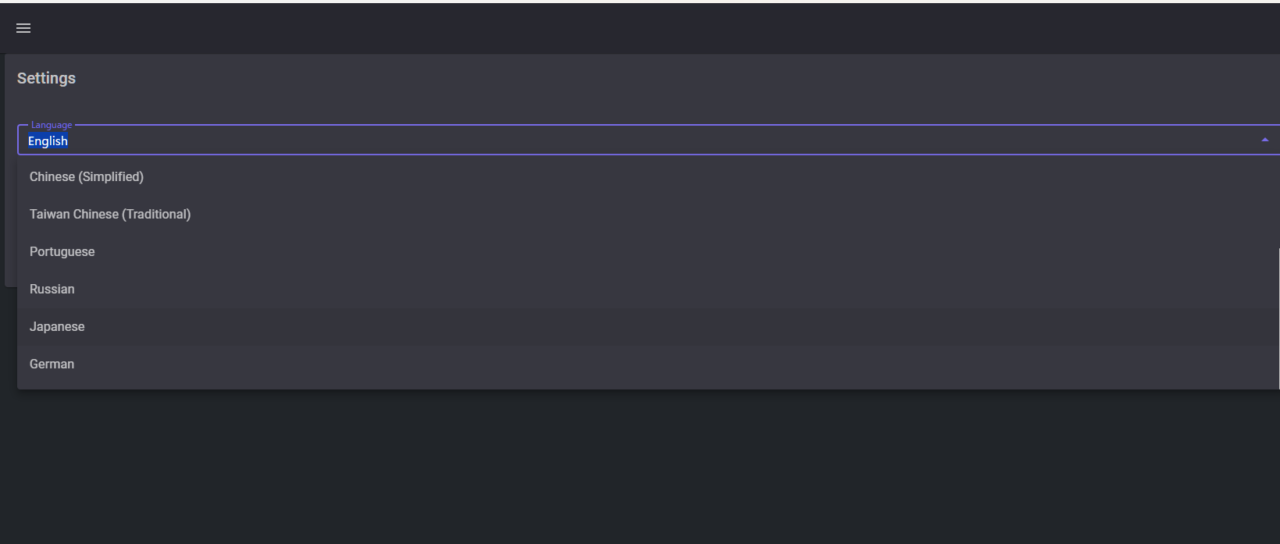
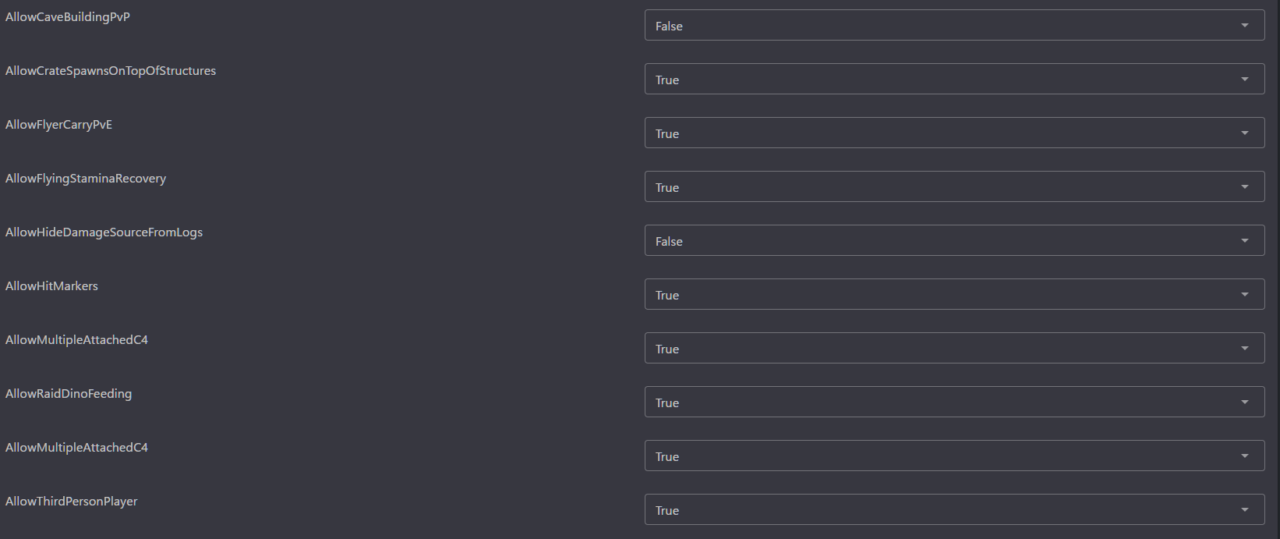
UACA’S ARK SERVER MANAGERの入手
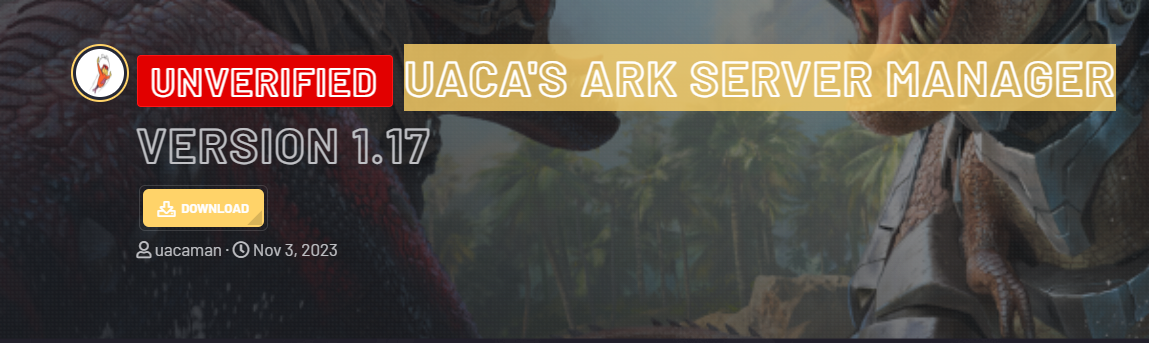
https://gameservershub.com/forums/resources/uacas-ark-server-manager.696/
GameServersHubというサイトから入手します。
ここはARKなどのサーバー構築に便利なプラグインやサーバーマネージャーが無料、有償で集まるプラットフォームです。他にもARKのサーバーを便利にするものがたくさんあるので是非登録(無料)しましょう。
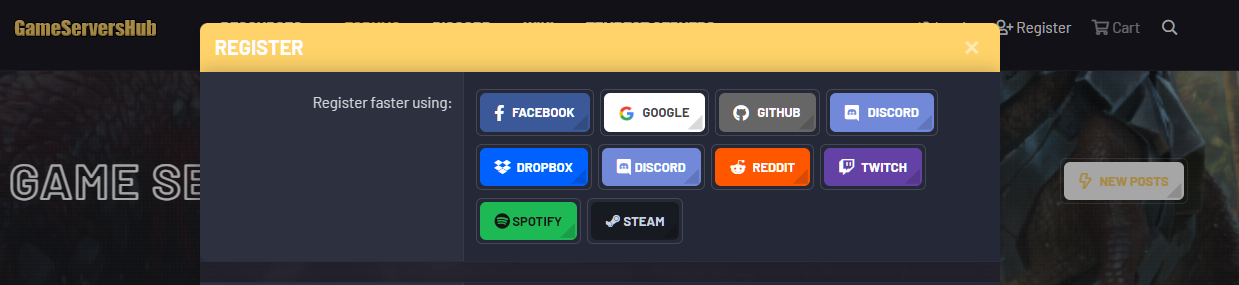
+RegisterからGoogleアカウントを使用などでOK
上記URLからUACA’S ARK SERVER MANAGERをダウンロードして解凍してください。
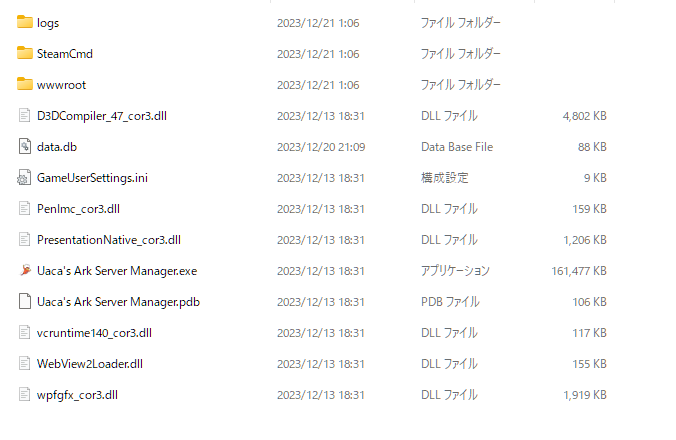
中身はこんな感じです。
どこに解凍してもOKですが今回はテストサーバーをC直下に置くので同じC直下にしておきました。
サーバーを作成
Uaca’s Ark Server Manager.exeを起動。
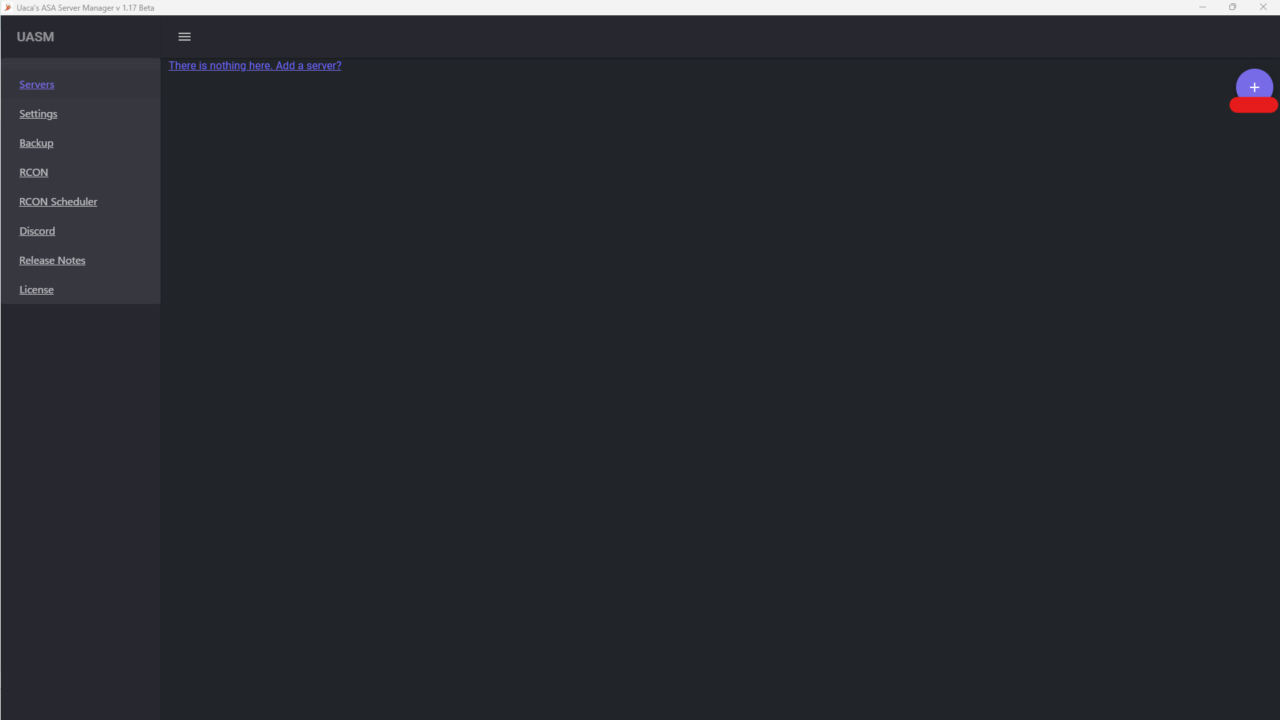
+マークから新規サーバーを追加
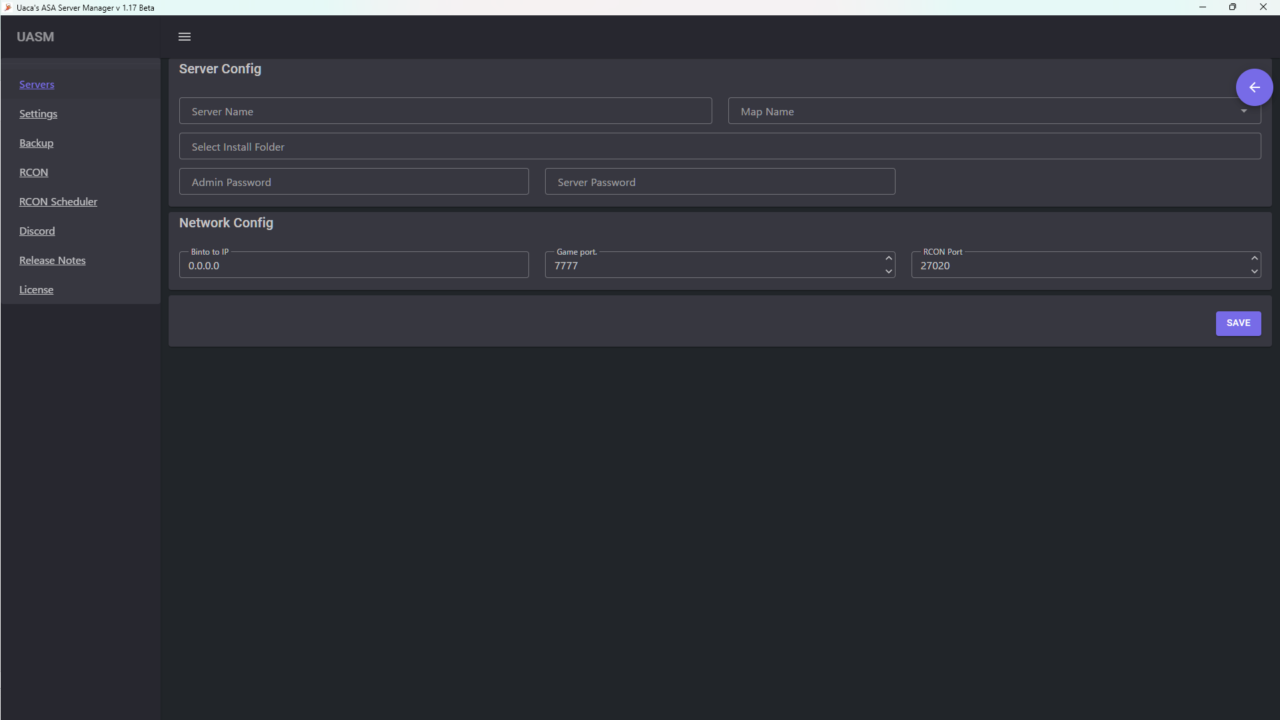
サーバーネーム(サーバー一覧に表示される名前)を記入、マップネームからMAP選択、インストールするフォルダ、アドミンパスワード、サーバーパスワードを設定。
Binto to IPにはLAN側アドレスを記入するところですが、0.0.0.0で無指定で大丈夫です。
この時にインストールするフォルダを既存のサーバーフォルダを指定してやれば、既存のサーバーをそのまま使う事ができます。
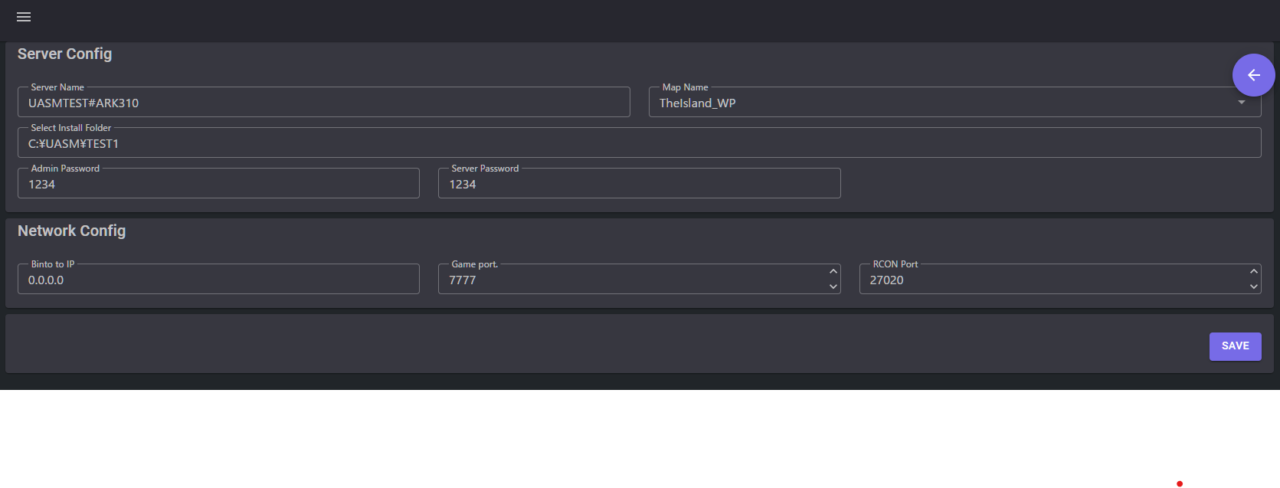
ポート関連はデフォルトで大丈夫ですが、変更する場合はこちらを参照。
https://ark.wiki.gg/ja/wiki/Dedicated_Server_Setup
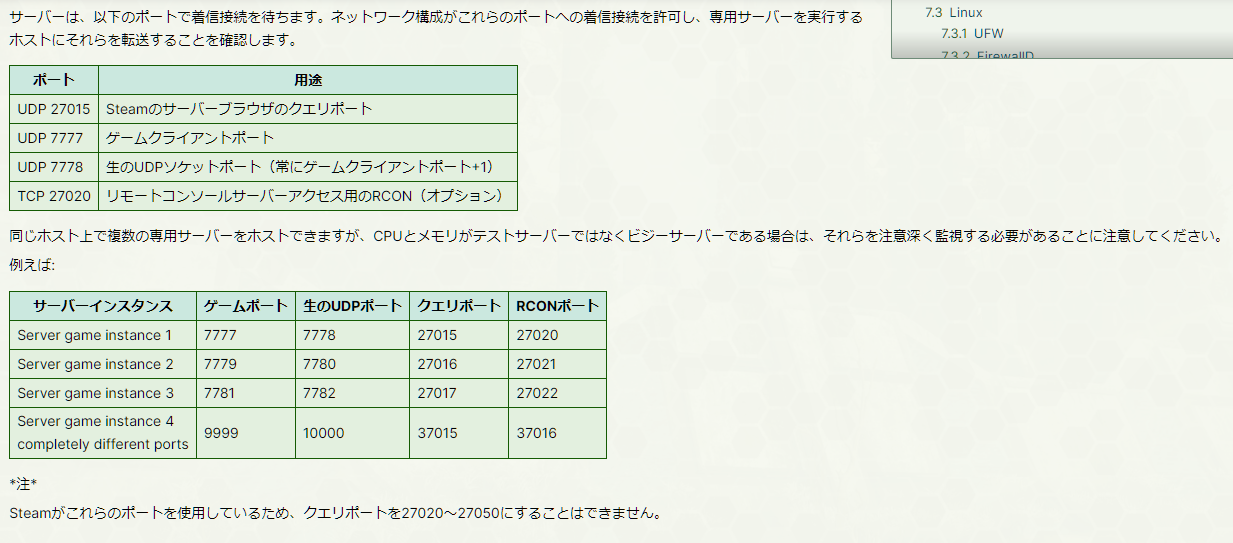
複数のサーバーを立てる場合はこれに習ってポートを変更してください。
SAVEしてサーバーをインストールします。
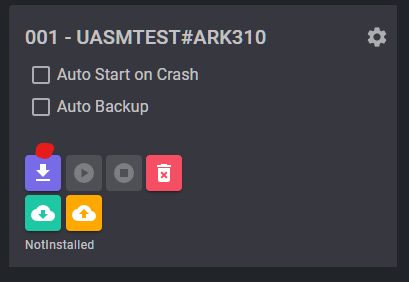
しばらく待つと先ほど指定したフォルダにこのようにサーバーに必要なファイルがインストールされます。
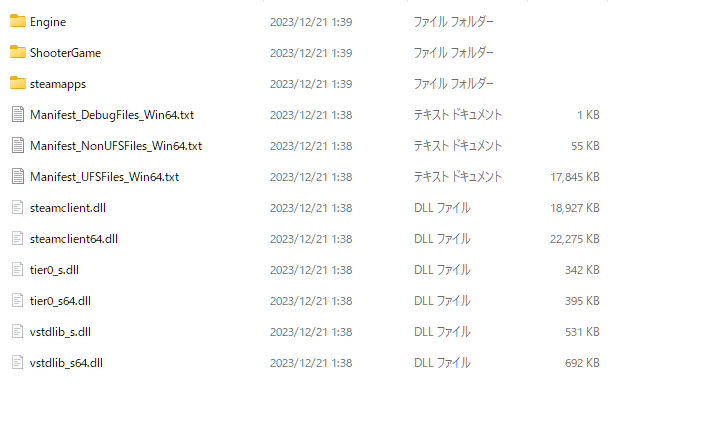
これで既にサーバーはもう動く状態。
ポート開放を行えばサーバーに参加できる状態です。
サーバー設定
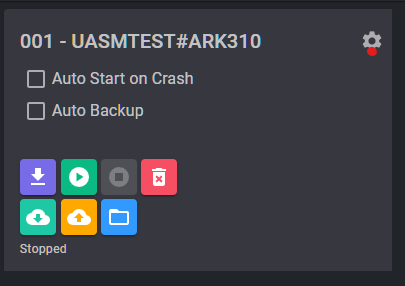
こちで基本構造を理解しているとして解説していきますね。
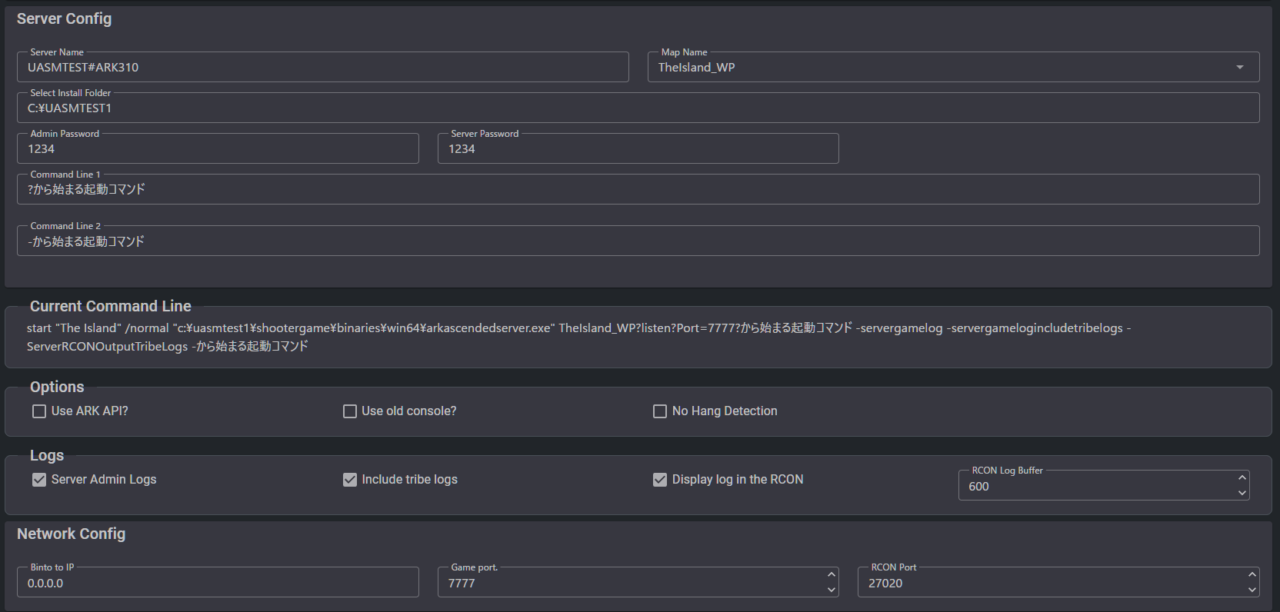
上部は起動コマンドを作成するための設定です。
注意したいのがコマンドラインのスペースが二つあること、
こちらの①には?から始まるコマンドを、②には-からはじまるコマンドを入力します。
Use ARK APIはARKのAPI機能を外部ツール(オープンソースで開発されている)を使う事で色んなプラグインを入れる事が出来ます。
今後の解説でよく出てくると思います。
Logsの欄はサーバーログとして吐き出すものの設定
ServerSettingsからARKのゲーム内の設定が始まるのですが、どうせ英語でめんどくさいので、iniファイルを直接編集したほうが手っ取り早いと思います。
今回は310の設定を使うならコマンドライン②だけ編集すればよさそうです。
-UseBattlEye -culture=ja -ServerPlatform=PC+XSX+WINGDK+PS5 -UseItemDupeCheck -WinLiveMaxPlayers=50 -mods=928793,927083,929420,941145,935297,947835,929902
このように実際に使われるコマンドラインが表示されます。

これでセーブ。
ここからじゃなくても分かると思いますがサーバーデータのあるフォルダが一応開けます。
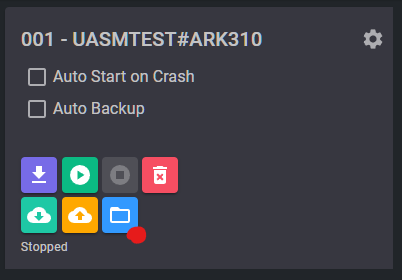
設定ファイルの場所はこちら
“C:\UASMTEST1\ShooterGame\Saved\Config\WindowsServer\gameusersettings.ini”
“C:\UASMTEST1\ShooterGame\Saved\Config\WindowsServer\Game.ini”
一度起動して終了させないとGame.iniは作成されないので注意。
今回はコピペもめんどくさいのでARK310の設定ファイルをそのまま上書きします。
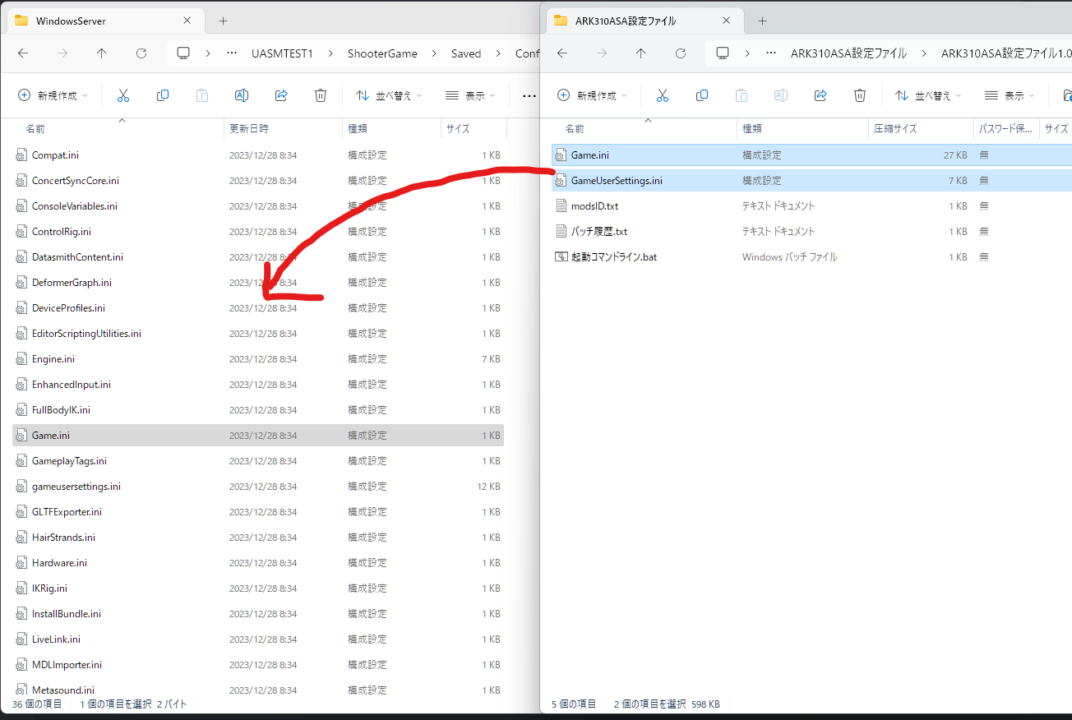
NITRADOなどのインターフェイスも今回のツールもメインの部分でやってる事は所詮、
初期インストール、起動コマンドの作成、設定iniファイルの作成。
っという基本的な部分なので、ここに関しては自分で直接編集できるようになっていたほうが理解が深まると思います。
他のサービスやツールもですがGameUserSettings.iniに不足している設定やインターフェイス上で設定したものが優先されて書き込まれる事がほとんどです。
相互作用しますが、インターフェイスで変えた場所が後から上書きされるイメージですね。
サーバーを起動してiniファイルを確認すると。
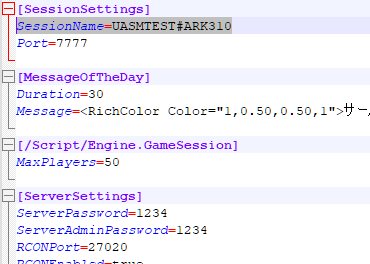
このようにUASM側で指定した項目が上書きされています。
これだけでARK310設定が反映されたサーバーの完成です。
すごく簡単ですね!
あとは用意されている追加機能を設定してみたいと思います。
Backupの設定
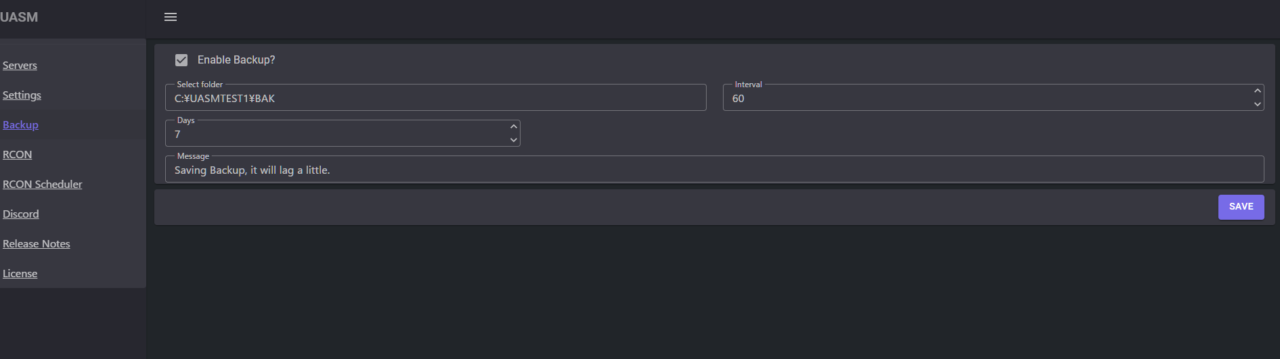
すさまじく簡単です。
フォルダーの指定、バックアップ間隔(分)、バックアップを自動削除する間隔(日)、バックアップするときのメッセージ。
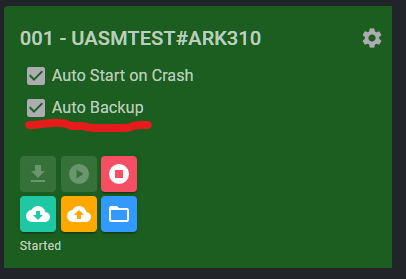
こちらの設定も忘れずに。
簡単すぎて泣けます。
RCON Schedulerの設定
ここまでRconに関して触れてないと思います。
リモートコンソールの略称。
サーバーログを確認したり、コンソールコマンドを入力したりをリーモートでできるよ(別アプリでできるよ)っというものです。
なのでここでのRCON Schedulerっというと、時間などを指定してコンソールコマンドをサーバーに飛ばせるよ。っていう機能です。
試しにテンプレートの毎日午前6:30に野生恐竜のデストロイを開くとこんな感じ。
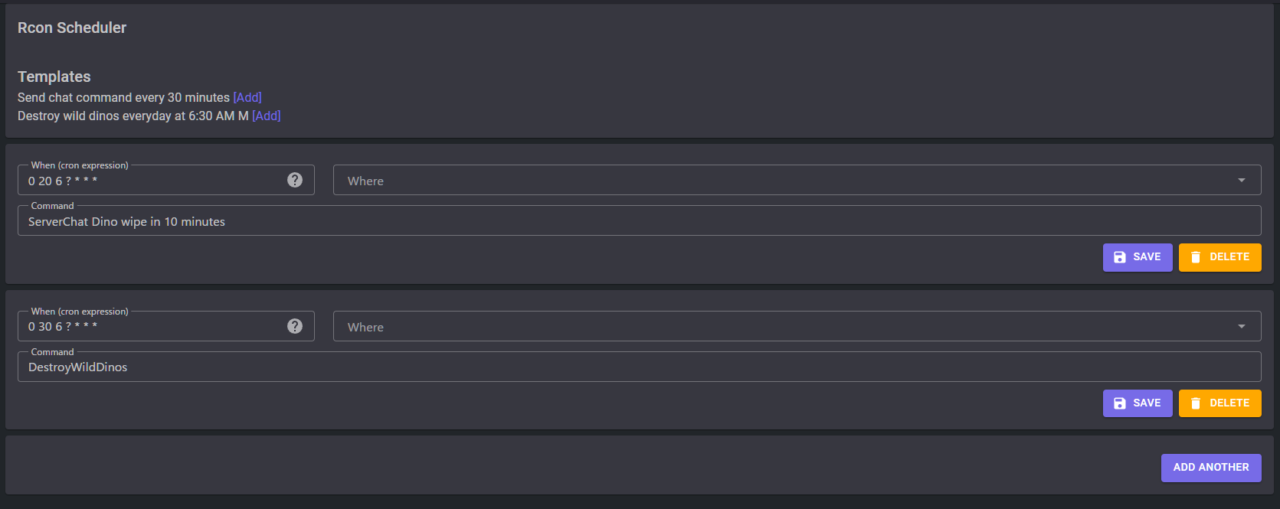
When=時間の指定なのですが、Cronという方法で時間指定を行います。
秒 分 時 日 月 年 曜日 という複雑な記号なのですが指定方法が様々あります。
wiki(https://ja.wikipedia.org/wiki/Cron)
310では0時から4時間毎にデストロイがかかるのでそれを再現します。
0 50 3,7,11,15,19 ? * * *
毎日、3,7,11,15,19(時)の50分に予約
0 0 0,4,8,12,16,20 ? * * *
毎日、0,4,8,12,16,20(時)に予約
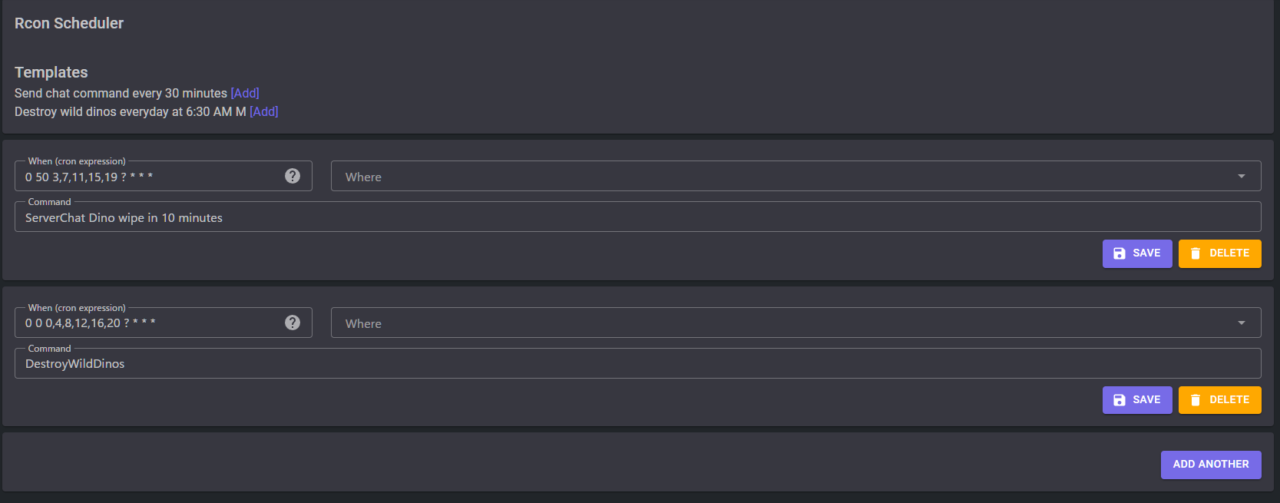
これで10分前にサーバーチャットにアナウンスが行われ、0,4,8,12,16,20(時)にデストロイがかかる設定ができました。
う~~ん、ありがたい。
使ってみた感想と後書き
他にもツールはいくつかありますがこのUASMは非常にスマートです。
UIデザインといいスケジュールのテンプレートの用意といい。
欲を言えばメモリ使用量やもろもろ表示してほしかったり欲しい機能はありますが….。
管理人はXASMというディスコードと連携させるASMツールを使ってますが、そちらは設定に関するインターフェイスはありません。
メインの制御やバックアップをこちらに移行してディスコードからの遠隔操作としてのみXASMを利用するのがいいかなと思っています。
既にサーバーが動いている方もそのまま管理ツールとして利用できるのでおすすめです!
